
インスタを黒くしたいけど、やり方が分からない…
そんな疑問を持つのは当然です。実際に、インスタの背景に関する質問はとっても多く寄せられていて、多くのユーザーが同じような疑問を持っています。
でも、ちょっと待ってください。
「黒くしたい」と言っても、実はあなたが本当に求めているのは次のどちらでしょうか?
- 「おしゃれで印象的な投稿を作りたい」(黒背景でストーリーを格上げ)
- 「夜でも目に優しくアプリを使いたい」(ダークモードで快適性アップ)
実は、この違いを理解せずに間違った検索をして、思うような結果が得られない人が後を絶ちません。
この記事では、あなたの本当に知りたいことを見極めて、最短ルートで理想の「黒いインスタ」を実現する方法を詳しく解説します。基本的な設定から応用テクニックまで、段階的にマスターできる構成になっているので読み進めてください。
あなたはどちらを求めていますか?
ストーリーや投稿を目立たせたい(約70%の人がこちら)
- おしゃれな黒背景でストーリーを作りたい
- 投稿を印象的にしたい
- 他のユーザーと差をつけたい
- クリエイティブな表現がしたい
アプリ全体を見やすくしたい(約30%の人がこちら)
- 夜間の利用で目の負担を減らしたい
- バッテリー消費を抑えたい
- アプリ全体の背景を黒くしたい
インスタストーリーや投稿を黒背景でおしゃれにする方法
基本的な黒背景の作り方
単色の黒背景(最も簡単)
手順
- インスタアプリを開き、ストーリー作成画面へ
- 「Aa 作成」をタップ
- 右下の◯ボタンを数回タップして黒を選択
- テキストや写真を追加して完成
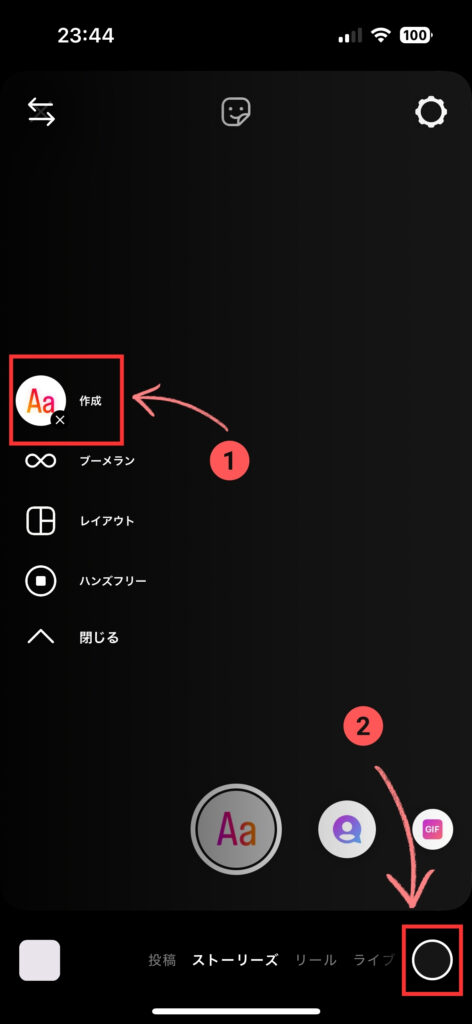
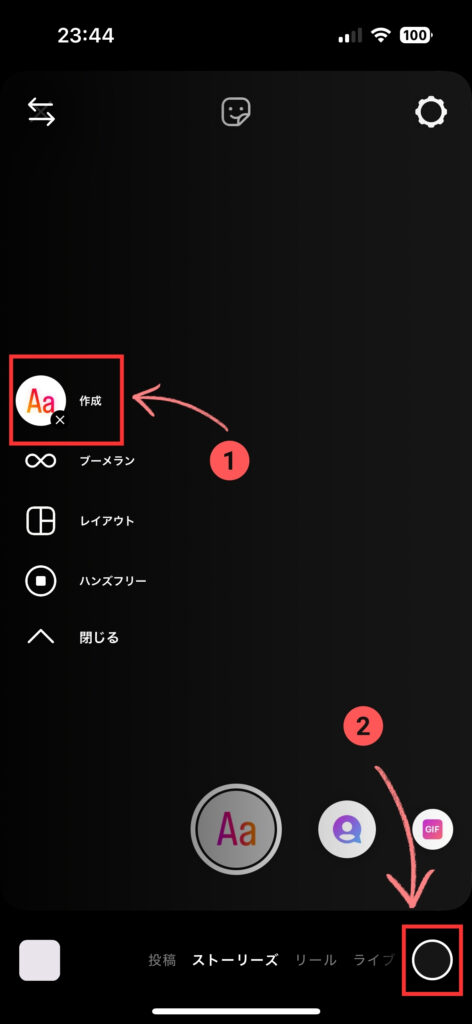
単色の黒背景(最も簡単)
手順
- 適当な写真を選択(後で見えなくなります)
- 右上の「…」→「落書き」を選択
- ペンツールで黒色を選択
- 画面を長押しして全体を黒く塗りつぶし
- 写真やテキストを追加
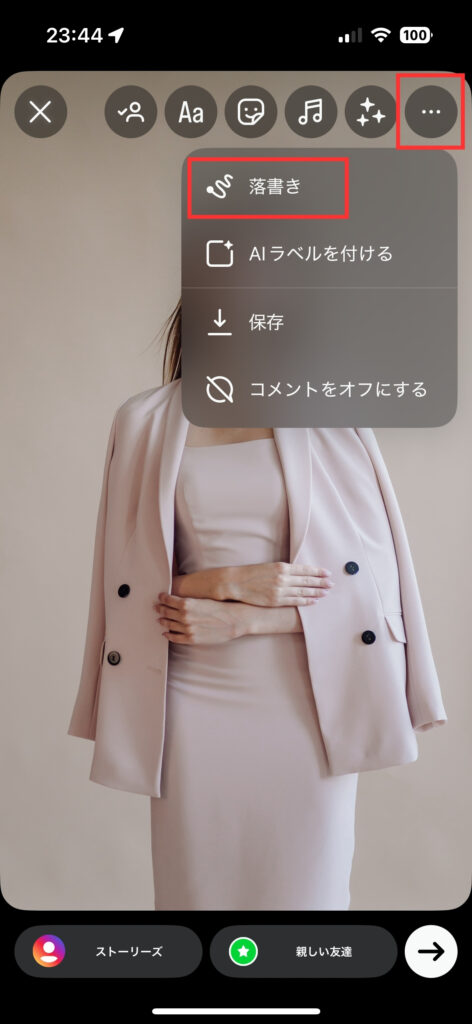
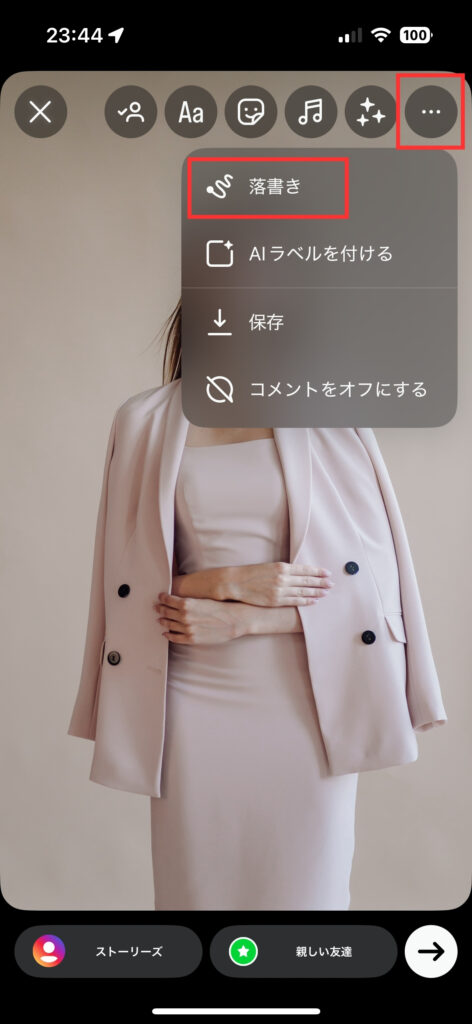
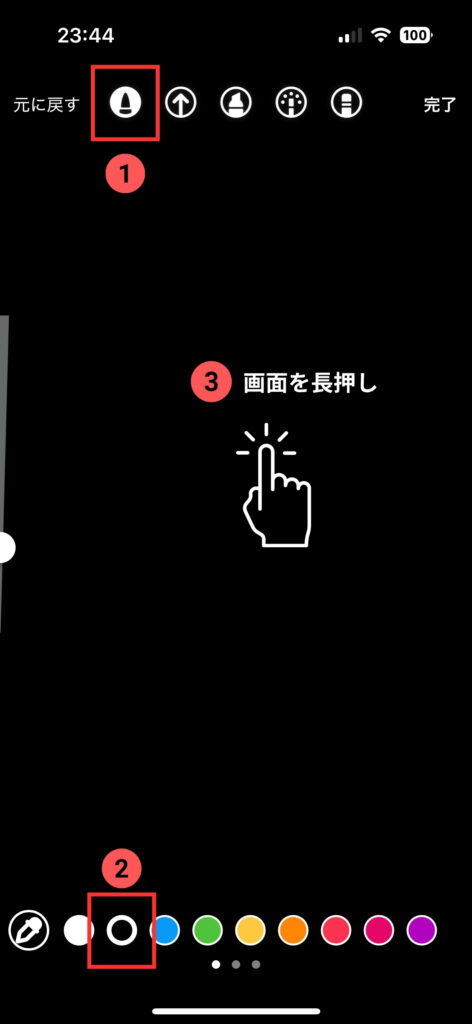
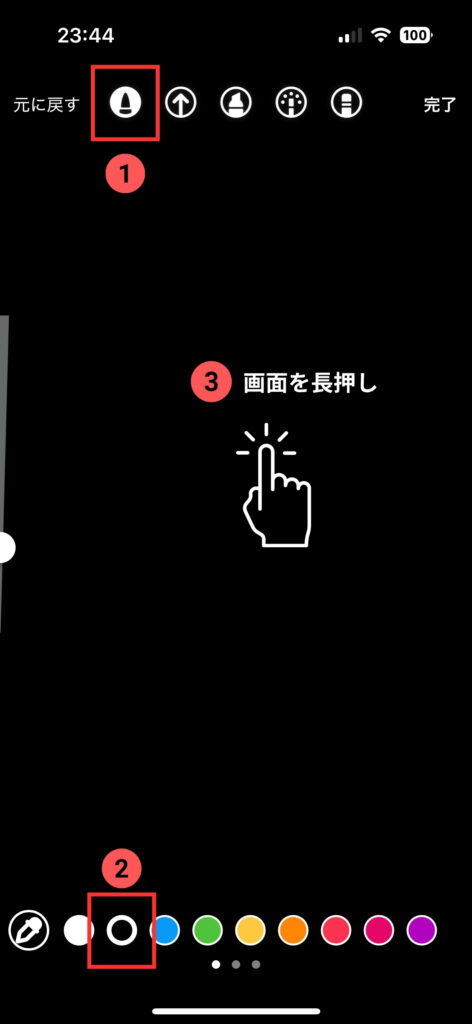
応用テクニック:プロ級の黒背景加工
半透明の黒オーバーレイ
写真の雰囲気を残しつつ、洗練された印象を与える方法です。
手順
- メイン写真を選択
- 「落書き」→「マーカー」を選択
- 黒色を選んで画面を長押し
- 写真が透けた状態の黒背景完成
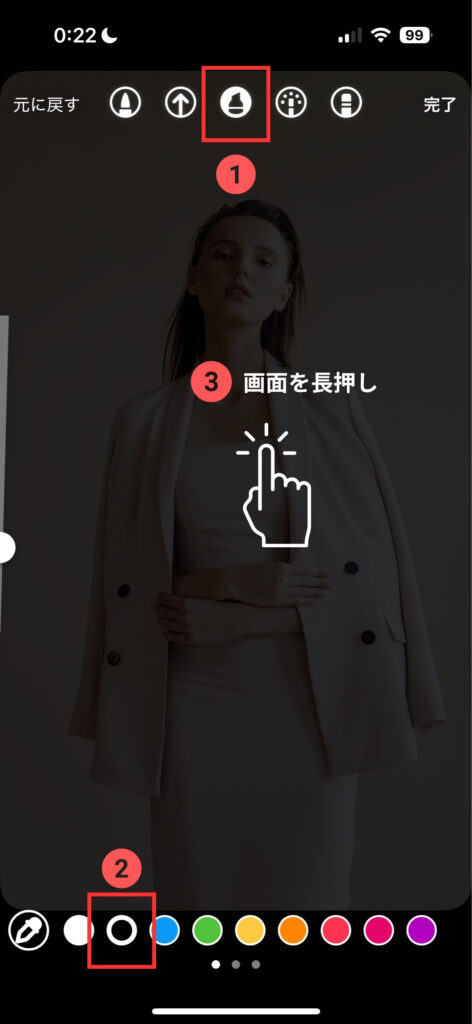
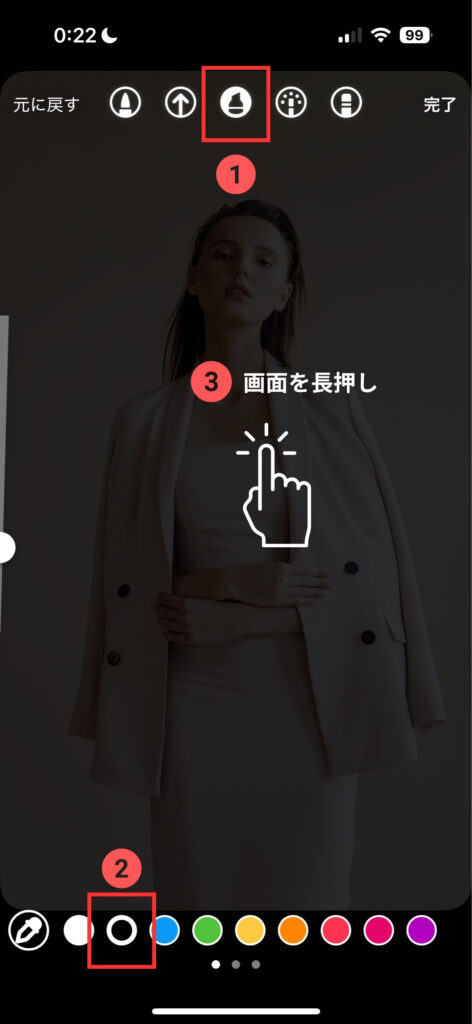
外部アプリを使った本格的な黒背景
| アプリ名 | 特徴 | 料金 | おすすめ度 |
|---|---|---|---|
| Canva | 豊富なテンプレート | 無料・有料 | ⭐⭐⭐⭐⭐ |
| Picsart | アーティスティック | 無料・有料 | ⭐⭐⭐⭐ |
| Unfold | 動画対応 | 無料・有料 | ⭐⭐⭐ |
Canvaを使った手順
- Canvaアプリを開く
- 「Instagramストーリー」を選択
- 黒系のテンプレートを検索
- カスタマイズ後、インスタに共有
よくあるミス&対処法
❌ よくあるミス
- 最初に選んだ写真が見えてしまう
- 文字が読みにくくなる
- 画質が劣化する
✅ 解決方法
- 塗りつぶし前に適当な写真を選ぶ
- 白やカラフルな文字を使用
- 高解像度の素材を使用
インスタアプリ全体をダークモードにする設定方法
iPhoneでダークモードを設定
基本設定


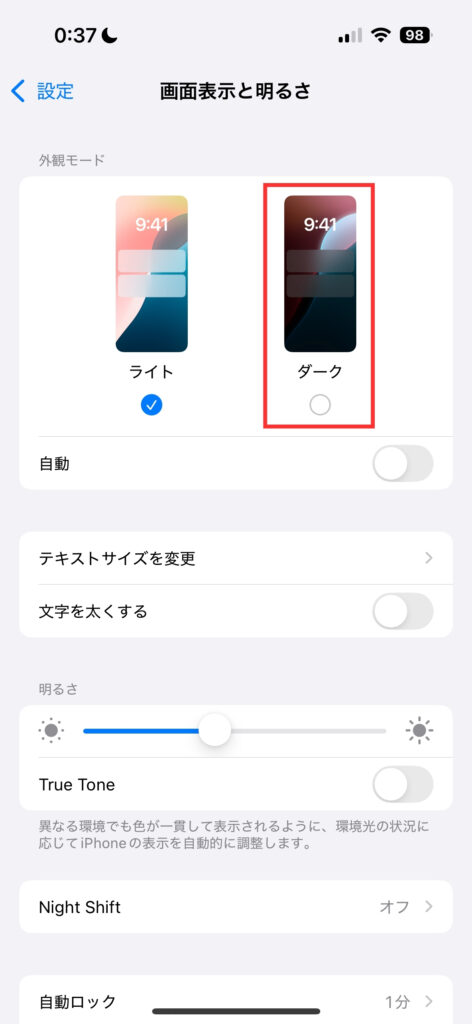
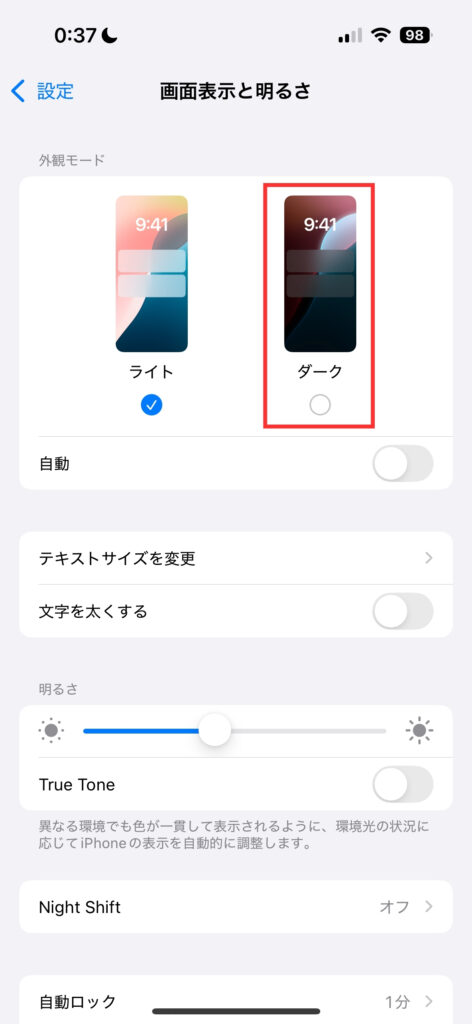
時間指定設定
- 上記手順の後、自動をオンにする
- オプションから時間を設定
- 例:19:00〜7:00のみダークモード
ショートカットで個別設定
- ショートカットアプリを開く
- オートメーション→個人用オートメーションを作成
- App→Instagramを選択
- アクションを追加→外観モードを設定→ダーク
- 実行の前に尋ねるをオフにして完了
Androidでダークモード設定
基本設定
アプリ個別設定(Android向け)
- インスタアプリを開く
- プロフィール→メニュー(三本線)
- 設定とプライバシー→アクセシビリティ
- ダークモード→オン
ダークモードのメリット・デメリット
- 目の負担軽減の可能性:暗い環境での使用時に画面の明るさが抑えられるため¹
- バッテリー消費の改善:有機ELディスプレイ搭載端末では消費電力の削減が期待できる²
- 視認性の向上:低照度環境での画面の見やすさが改善される場合がある
- 慣れるまで違和感:色の反転に時間が必要
- 明るい場所では見づらい:日中の屋外など
- 一部機能の表示崩れ:稀に発生
トラブルシューティング
よくある問題と解決法
- ダークモードが適用されない
-
解決手順
- アプリを最新版にアップデート
- 端末を再起動
- インスタアプリを再インストール
- 勝手にダークモードになる
-
解決手順
- 自動設定をオフにする
- 色反転設定を確認
- バッテリーセーバーの設定を確認
シーン別:黒背景とダークモードの使い分け完全ガイド
ビジネスアカウント向け
ブランドイメージを統一
- 高級感演出:黒背景で商品を際立たせる
- テキスト投稿:重要な情報を黒背景で強調
- ストーリーハイライト:統一感のある黒背景カバー
実例
個人アカウント向け
おしゃれ度アップ
- 写真映え:カラフルな写真と黒背景のコントラスト
- テキスト投稿:心に響く言葉を黒背景で印象的に
- 思い出投稿:特別な瞬間を黒背景で演出
モード別使い分け
| シーン | 推奨方法 | 効果 |
|---|---|---|
| 夜間投稿 | ダークモード | 目の負担軽減 |
| おしゃれ投稿 | 黒背景加工 | 印象度アップ |
| 長時間利用 | ダークモード | バッテリー節約 |
よくある失敗例と最新トレンド【2025年版】
人気の黒背景スタイル
- ミニマル黒背景:シンプルで洗練
- グラデーション黒:深みのある表現
- テクスチャー入り:質感を感じる背景
- 半透明オーバーレイ:写真との絶妙なバランス
2025年注目機能
- AIによる自動背景生成(予測)
- 動的グラデーション背景
- 3D効果のある黒背景
よくある質問
黒背景にすると画質が落ちませんか?
適切な方法を使えば画質低下は最小限です。高解像度の元画像を使用し、圧縮を避けることが重要です。
ダークモードにするとバッテリーはどのくらい節約できますか?
使用する端末のディスプレイタイプによって効果は異なります。Apple公式によると、有機ELディスプレイ搭載のiPhoneではダークモード使用時にバッテリー消費の改善が期待できるとされています²。液晶ディスプレイでは効果は限定的です。
ビジネスアカウントでも黒背景は効果的?
はい。特に高級ブランドや美容系、ファッション系のアカウントで高い効果を発揮します。
まとめ
あなたに最適な方法を選ぼう
目的別推奨方法
投稿を目立たせたい人
- 最優先: ストーリー黒背景加工をマスター
- 次に: 外部アプリでプロ級仕上げ
- 応用: ブランドイメージに合わせてカスタマイズ
アプリを使いやすくしたい人
- 最優先: ダークモード設定
- 次に: 自動切り替え設定
- 応用: 個別アプリ設定の活用
最終的なアドバイス
参考情報
- [1] Apple公式 – iOS Human Interface Guidelines: Using Dark Mode
- [2] Apple公式 – iPhone のバッテリーとパフォーマンス
- [3] Apple公式サポート – iPhone でダークモードを使う
- [4] Android公式 – ダークテーマを使用する
- [5] Instagramヘルプセンター – Instagramのダークモードをオンにする
この記事は2025年6月の最新情報を基に作成されています。機能やUIの変更により、手順が異なる場合があります。
